A Numbers felhasználói útmutatója iPhone-hoz
- Üdvözöljük
- A Numbers 14.1 újdonságai
-
- A Numbers kezdeti lépései
- Képek, diagramok és más objektumok bemutatása
- Munkafüzet létrehozása
- Munkafüzetek megnyitása
- Véletlen szerkesztés megakadályozása
- Sablonok testreszabása
- Munkalapok használata
- Módosítások visszavonása vagy ismétlése
- A munkafüzet mentése
- Munkafüzet megkeresése
- Munkafüzet törlése
- Munkafüzet nyomtatása
- Munkalap hátterének módosítása
- Szöveg és objektumok másolása appok között
- Az érintőképernyővel kapcsolatos alapismeretek
-
- Munkafüzet küldése
- Az együttműködés bemutatása
- Mások meghívása együttműködésre
- Közös munka egy megosztott munkafüzeten
- Tevékenység megtekintése egy megosztott munkafüzetben
- Megosztott munkafüzet beállításainak módosítása
- Munkafüzet megosztásának megszüntetése
- Megosztott mappák és együttműködés
- Együttműködés a Box szolgáltatás segítségével
- Copyright
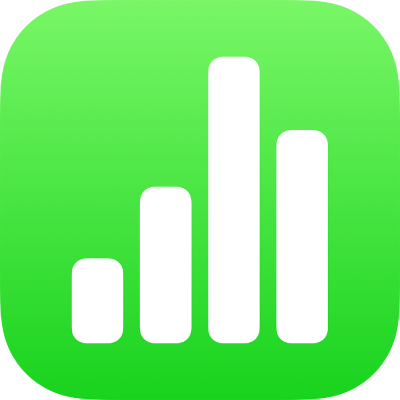
Cellák automatikus kitöltése az iPhone Numbers appjában
Gyorsan kitöltheti a cellákat, sorokat és oszlopokat azonos képletekkel, adatokkal vagy logikai adatsorozatokkal – például számokból, betűkből vagy dátumokból álló sorozatokkal.
Cellák automatikus kitöltése
Tegye a következők egyikét:
Egy vagy több cella automatikus kitöltése egy vagy több szomszédos cella tartalmával: Jelölje ki a másolni kívánt tartalommal rendelkező cellát vagy cellákat, koppintson a
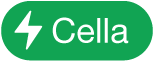 gombra a képernyő alján, koppintson az Automatikus cellakitöltés elemre, majd húzza el a sárga cellaszegélyt, és terjessze ki azokra a cellákra, amelyekhez hozzá szeretné adni a tartalmat.
gombra a képernyő alján, koppintson az Automatikus cellakitöltés elemre, majd húzza el a sárga cellaszegélyt, és terjessze ki azokra a cellákra, amelyekhez hozzá szeretné adni a tartalmat.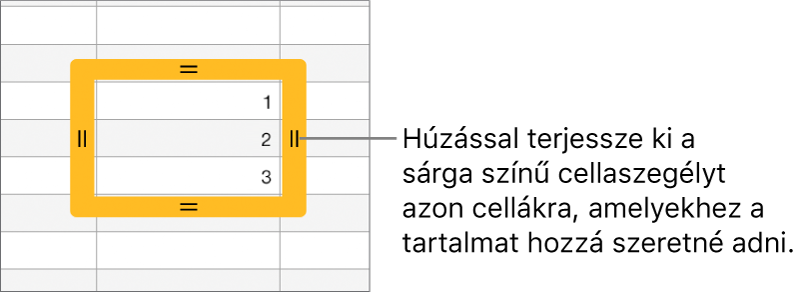
Az app a kijelölt cellákhoz kapcsolódó minden adatot, cellaformátumot, képletet, cellaszegélyt vagy kitöltést hozzáad, a megjegyzéseket azonban nem. Az automatikus kitöltés felülírja a meglévő adatokat.
Cellák automatikus kitöltése a szomszédos cellákból származó szekvenciális tartalommal vagy mintákkal: Írja be a sorozat első két elemét a kitölteni kívánt sor vagy oszlop első két törzscellájába (pl. A és B típus). Jelölje ki a cellákat, koppintson a
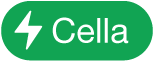 gombra, koppintson a Cellák automatikus kitöltése lehetőségre, majd húzza el a sárga szegélyt azon cellák fölé, amelyeket ki szeretne tölteni.
gombra, koppintson a Cellák automatikus kitöltése lehetőségre, majd húzza el a sárga szegélyt azon cellák fölé, amelyeket ki szeretne tölteni.A cellák automatikus kitöltését értékmintákkal is végrehajthatja. Például ha két kijelölt cella tartalma 1 és 4, a 7 és 10 értékek a két szomszédos cella fölé húzással adódnak hozzá (az értékek 3-mal nőnek).
Az automatikus kitöltés nem létesít kapcsolatot a csoport cellái között. Az automatikus kitöltés után egymástól függetlenül módosíthatja a cellákat.
Cellák automatikus kitöltésekor az adott cellákra hivatkozó képletek automatikusan frissülnek, és az új értékeket használják.